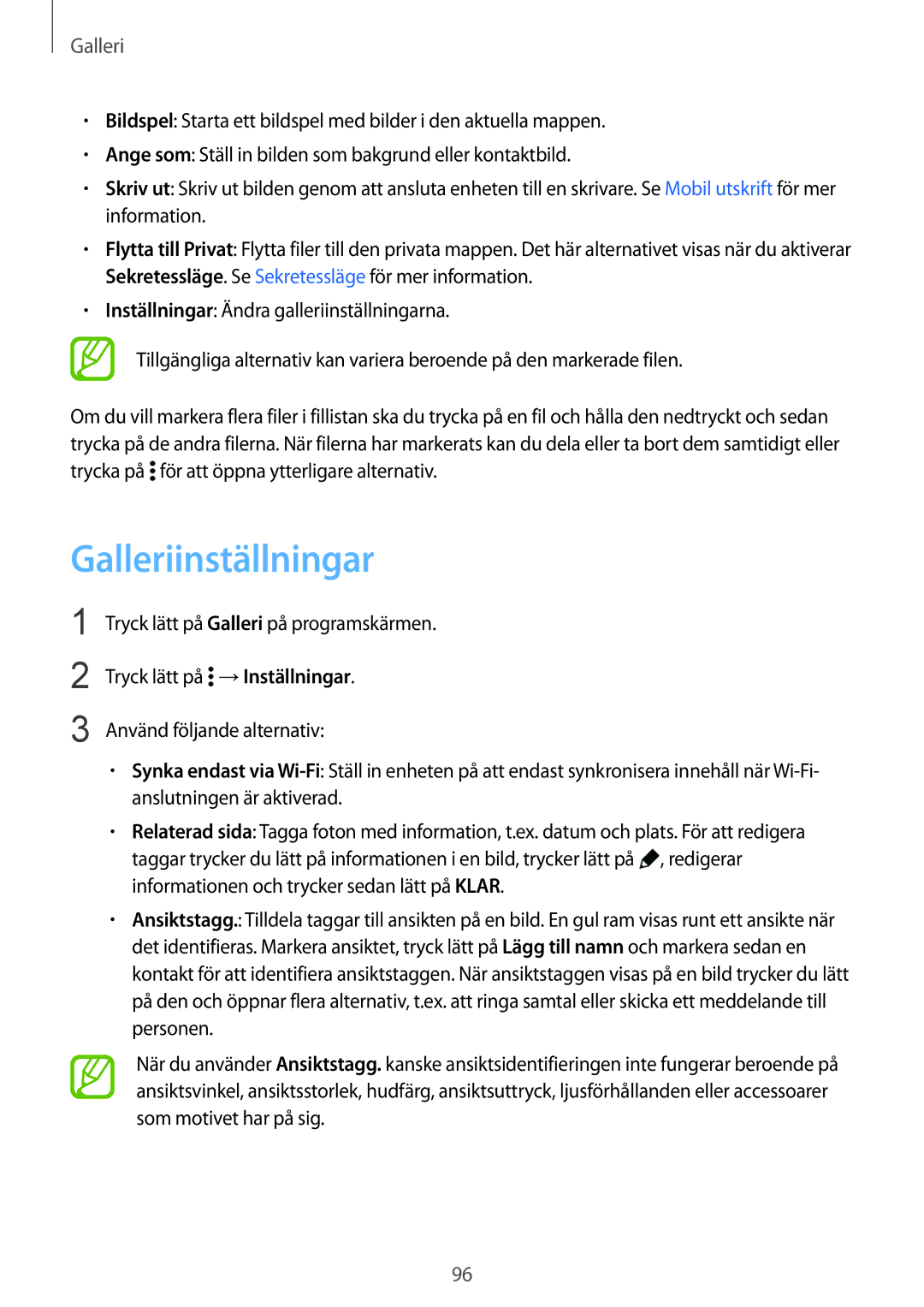Galleri
•Bildspel: Starta ett bildspel med bilder i den aktuella mappen.
•Ange som: Ställ in bilden som bakgrund eller kontaktbild.
•Skriv ut: Skriv ut bilden genom att ansluta enheten till en skrivare. Se Mobil utskrift för mer information.
•Flytta till Privat: Flytta filer till den privata mappen. Det här alternativet visas när du aktiverar Sekretessläge. Se Sekretessläge för mer information.
•Inställningar: Ändra galleriinställningarna.
Tillgängliga alternativ kan variera beroende på den markerade filen.
Om du vill markera flera filer i fillistan ska du trycka på en fil och hålla den nedtryckt och sedan trycka på de andra filerna. När filerna har markerats kan du dela eller ta bort dem samtidigt eller trycka på ![]() för att öppna ytterligare alternativ.
för att öppna ytterligare alternativ.
Galleriinställningar
1 | Tryck lätt på Galleri på programskärmen. |
2 | Tryck lätt på →Inställningar. |
3 | Använd följande alternativ: |
•Synka endast via
•Relaterad sida: Tagga foton med information, t.ex. datum och plats. För att redigera
taggar trycker du lätt på informationen i en bild, trycker lätt på ![]() , redigerar informationen och trycker sedan lätt på KLAR.
, redigerar informationen och trycker sedan lätt på KLAR.
•Ansiktstagg.: Tilldela taggar till ansikten på en bild. En gul ram visas runt ett ansikte när det identifieras. Markera ansiktet, tryck lätt på Lägg till namn och markera sedan en kontakt för att identifiera ansiktstaggen. När ansiktstaggen visas på en bild trycker du lätt på den och öppnar flera alternativ, t.ex. att ringa samtal eller skicka ett meddelande till personen.
När du använder Ansiktstagg. kanske ansiktsidentifieringen inte fungerar beroende på ansiktsvinkel, ansiktsstorlek, hudfärg, ansiktsuttryck, ljusförhållanden eller accessoarer som motivet har på sig.
96